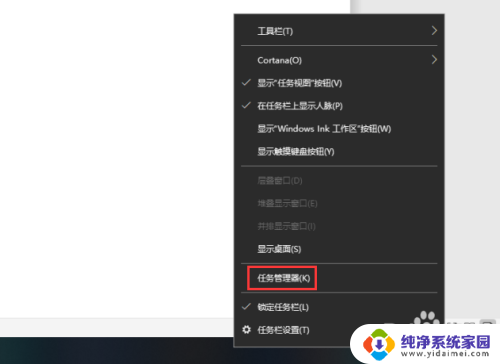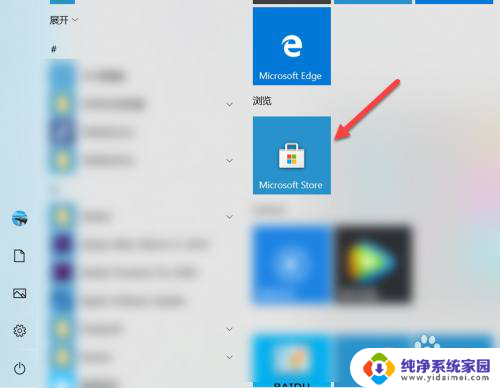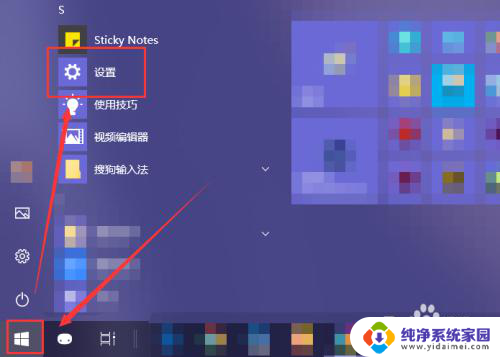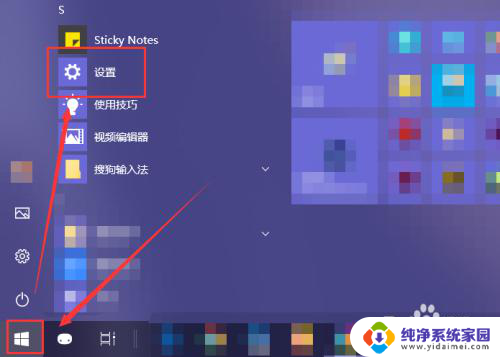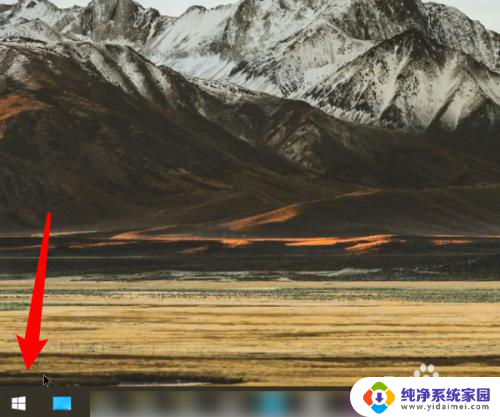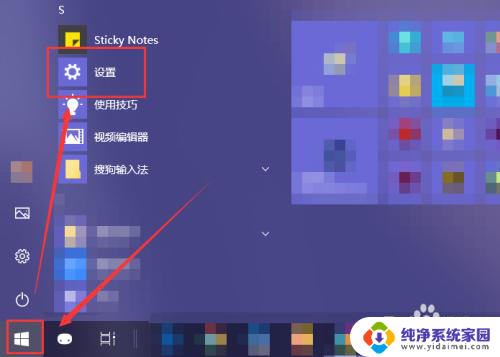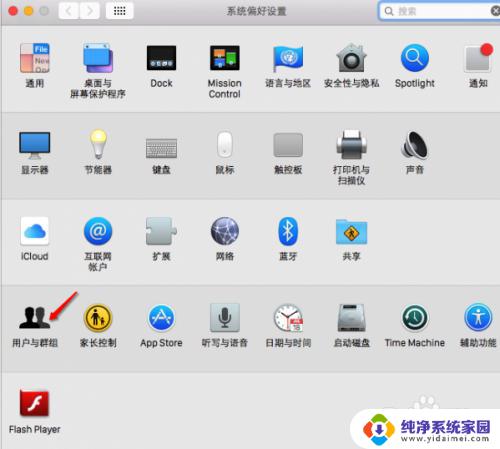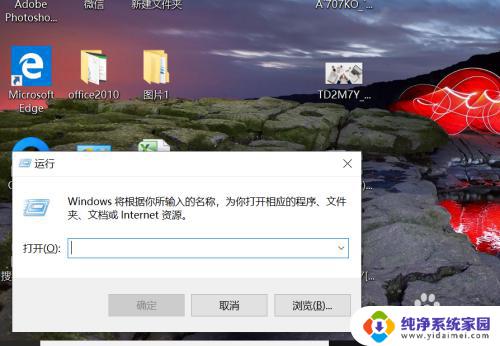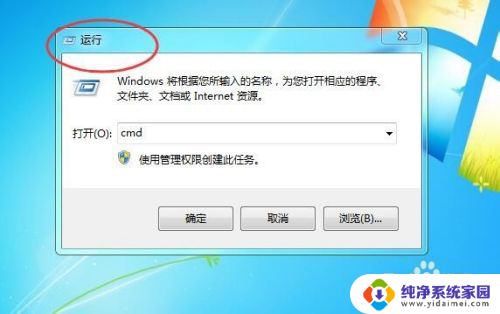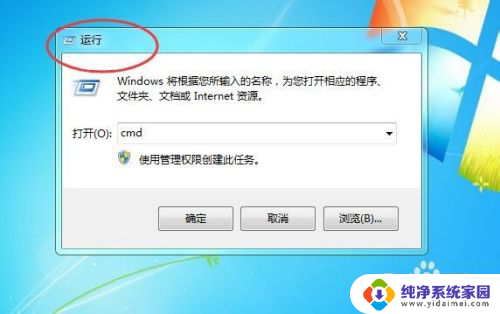电脑如何禁止开机自启动软件 如何阻止电脑上的软件自动启动
更新时间:2023-12-24 13:59:58作者:jiang
电脑的开机自启动软件可能会导致系统启动缓慢,降低工作效率,甚至造成系统崩溃,了解如何禁止电脑上的软件自动启动是非常重要的。幸运的是我们可以通过一些简单的步骤来阻止这些软件的自动启动,从而提高电脑的性能和稳定性。接下来我们将介绍如何有效地禁止开机自启动软件,以及一些常见的方法来解决这个问题。
方法如下:
1.首先我们点击“开始”按钮菜单。
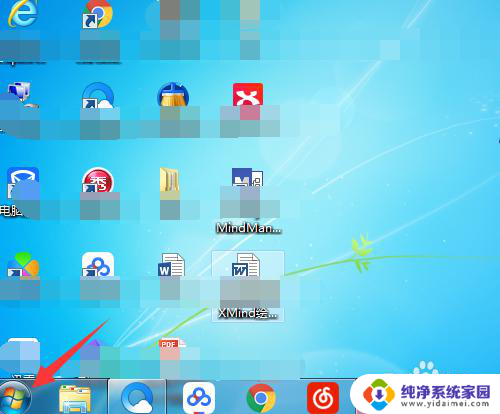
2.点击“运行”。
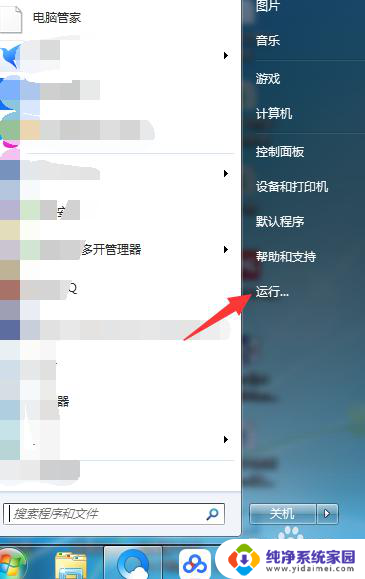
3.在输入框内输入“msconfig”并回车确定。
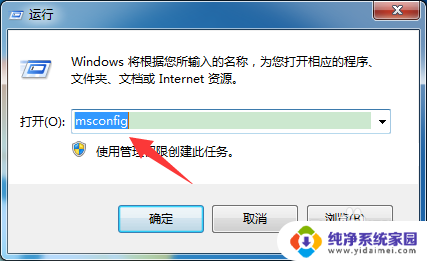
4.在弹出的菜单中选择“启动”。
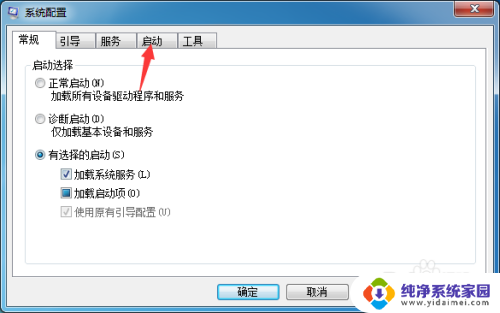
5.然后在需要取消自动启动的软件前面取消勾选。
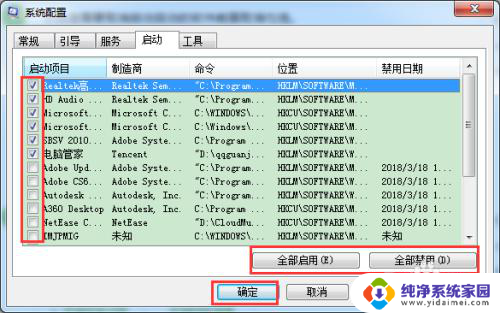
6.然后再将电脑重新启动就可以了。
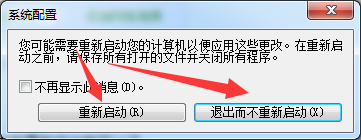
7.以上就是电脑如何禁止软件自动启动的具体操作方法了,希望对你有帮助。

以上就是电脑如何禁止开机自启动软件的全部内容,对于不熟悉的用户可以按照以上方法进行操作,希望能够帮助到大家。